Har du behov for at konvertere WMV til DVD? Med så mange DVD-oprettelsesværktøjer på internettet ved du muligvis ikke, hvilken du skal vælge. Dette indlæg introducerer dig med de 3 bedste WMV til DVD-konverter, der hjælper dig med at oprette DVD-disk, DVD-mappe og ISO-fil med din egen WMV-video.
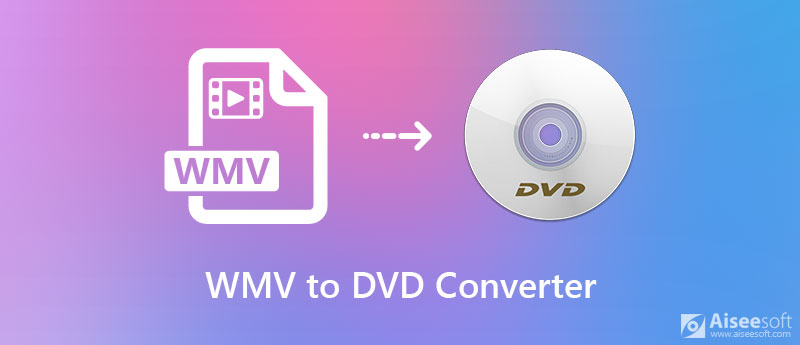
Burnova er en professionel WMV til DVD konvertering software. Det giver dig mulighed for at konvertere WMV til DVD-disk med en fantastisk konverteringshastighed og fremragende kvalitet. Bortset fra at brænde til DVD-disken direkte, kan du også oprette DVD-mappen og DVD ISO-filen med WMV, ASF, VOB, RM, RMVB-videoer. Den oprettede DVD kan afspille godt på enhver slags DVD-afspillere uden tab af kvalitet.

Downloads
Burnova - Bedste WMV til DVD-konverter til Windows
100 % sikker. Ingen annoncer.
Hvis du vil perfektionere videoen, inden du brænder til DVD, giver denne software flere redigeringsfunktioner, der imødekommer dine behov. For eksempel kan du oprette en tilpasset DVD-menu ved at vælge menuskabeloner og tilføje baggrundsbillede / musik. Du kan også redigere kildevideoeffekten, tilføje lydspor og undertekst til mål-DVD'en. Her vil vi fortælle dig, hvordan du konverterer og brænder WMV til DVD trin for trin.



For at konvertere til DVD-mappe eller ISO-fil skal du klikke på "Mappesti" for at indstille destinationen for DVD-mappen eller markere "Gem som ISO" og vælge outputmappen. Udover almindelige videoer kan du også bruge HD-video, der skal brændes til DVD.

Hvis du leder efter et program, der kan oprette DVD fra WMV på Mac, kan du prøve den professionelle Aiseesoft DVD Creator til Mac. Denne WMV til DVD-konverter kan brænde videoer, lyd og billeder til DVD-diske, DVD-mapper eller ISO-filer med superhøj kvalitet. Hvad mere er, kan du tilpasse din egen DVD-menu, redigere videoeffekter eller tilføje lydspor og undertekster til DVD.
100 % sikker. Ingen annoncer.
100 % sikker. Ingen annoncer.



Zamzar WMV til DVD Converter er et gratis online værktøj, hvor du kan konvertere WMV til DVD online gratis. Tjek de detaljerede trin til at oprette DVD-fil fra WMV med Zamzar WMV til DVD Converter online gratis.
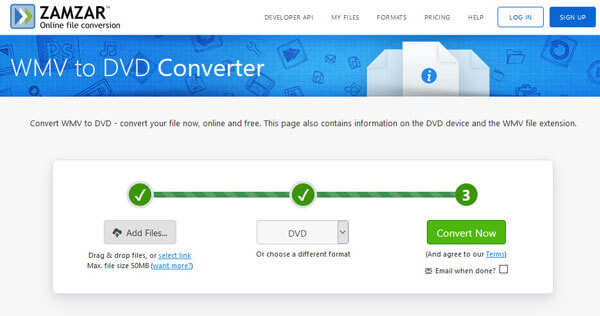
1. Vil WMV-filer afspilles på tv?
For at vide, om WMV-filer kan afspilles på dit tv, skal du kontrollere, om din computertilstand og tv-tilbehør er kompatible.
2. Hvordan konverterer jeg en WMV-fil til video?
Med en WMV-videokonverter kan du nemt konvertere WMV-filer til alle videoer. Hent Aiseesoft Video Converter Ultimate på din computer. Klik på knappen Tilføj filer for at uploade WMV-filen, og klik på ikonet Format for at vælge outputformatet. Klik til sidst på Konverter alle-knappen for at konvertere WMV-filen til et andet videoformat.
3. Hvordan kan jeg afspille en WMV-fil
Du kan afspille WMV-filer på WMV-afspillere som VLC Media Player, DivX Player, KMPlayer, ELmedia Player, MPlayer og Aiseesoft Blu-ray Player.
Konklusion
Efter at have læst denne side skal du få den bedste løsning til at oprette dine egne DVD'er med WMV på Windows og Mac. En god DVD-brænder anbefales til dig at brænde WMV til DVD. Hvis du har en bedre metode, bedes du give os en besked.
WMV Konverter / Rediger
1.WMV 2. WMV til AVI 3. WMV til SWF 4. WMV til DivX 5. WMV til MP4 6. WMV til iPad 7. WMV til Kindle Fire 8. WMV til DVD 9. WMV til MP3 10. WMV Editor 11. Konverter H.264 til WMV
Burnova er den professionelle DVD / Blu-ray-brænder til at brænde videoer fra din computer til DVD eller Blu-ray-disk / mappe / ISO-fil og redigere videoer inden brænding.
100 % sikker. Ingen annoncer.